それが開始されましたので、 OS Windows 8彼らは数十をリリースされました アプリケーション にユーザーを可能にする カスタマイズ 1 の主な機能 それら、すなわち スタート画面。 そのようなアプリケーションです ImmersiveTaille、その付 ユーザー Windows 8 缶 画面のリサイズを開始 と私がすることもできます 画面上の位置を選択する あなたの好み(上、下、右、左またはフルスクリーン)に応じて。
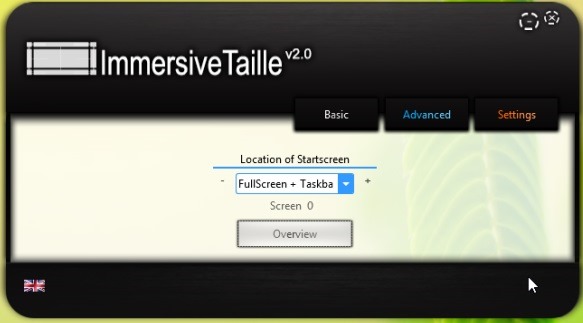
ImmersiveTaille それはあります フリー si インストールする必要はありません。 (ポータル)、複数のサポート 言語 (英語、フランス語、スペイン語、中国語、オランダ語、ドイツ語)とは、持って シンプルなインターフェース理解し、使いやすい。
ImmersiveTailleはどうでしょうか?
- タブで Basicユーザーが選択することができます 表示位置のスタート画面、オプションは以下のとおりです トップ, ボトム, 左, 右, フルスクリーン + タスクバー。 変更は必要とせずに、できるだけ早く選択したオプションの一つとして起こる 待ち時間 または システムの再起動.
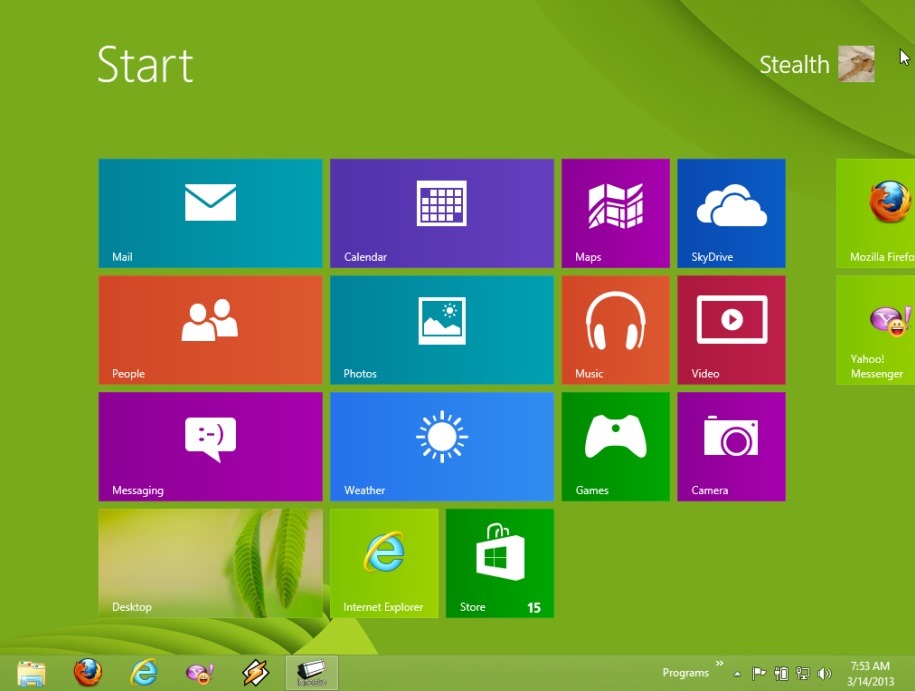

- タブで 高機能ユーザーが設定することができます スタート画面のカスタム解像度 また、設定することができます カスタム位置 このため、に基づいて xとy そこに指定されています。
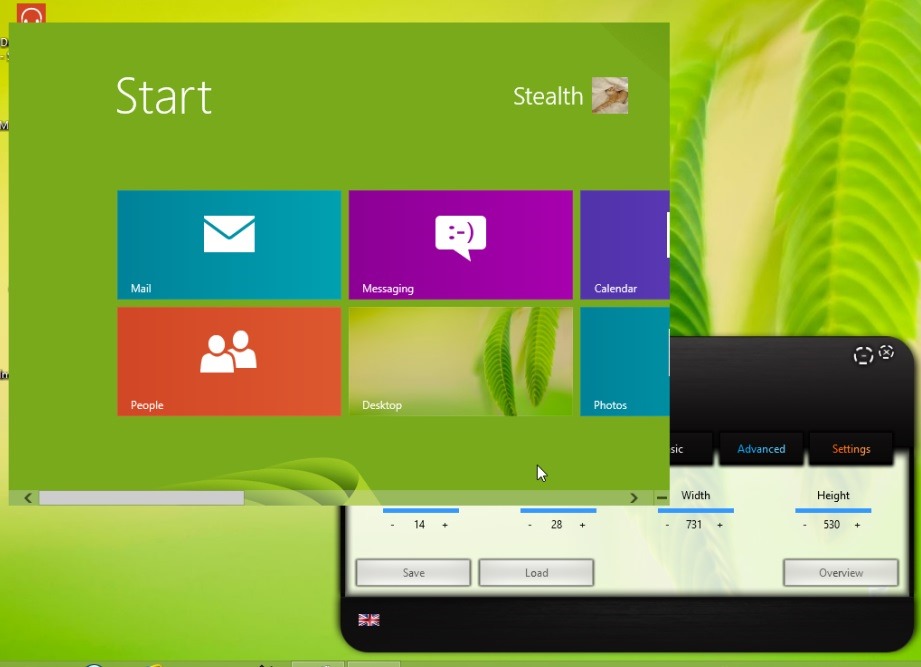
- タブで Settings ユーザーはに選ぶことができます でアプリケーションを開始します WindowsCPC、配置するには アイコン 内のアプリケーション システムトレイ または アプリケーションの自動シャットダウンを設定する 指定した期間後に の最小化 system トレイ.
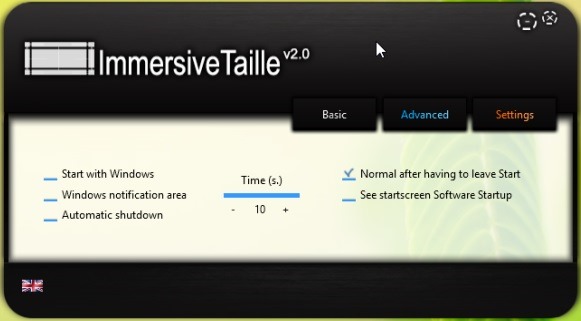
注:以下とのみ互換性のあるアプリケーション Windows 8。 言語を変更するには、左下隅に表示されるフラグをクリックします。
STEALTH SETTINGS - ImmersiveTailleとホーム画面のサイズと位置を編集